excel筛选数据教程
2016-12-02
在Excel中录入好数据以后经常需要筛选数据,或许有的朋友并不知道筛选数据功能该如何使用,如果不懂的朋友欢迎一起来学习探究把。接下来是小编为大家带来的筛选数据教程,供大家参考。
excel中筛选数据的教程:
筛选数据步骤1:点击数字筛选可以为含有大量数据的表格文件进行特定的数据筛选或某个数值区间的数据筛选。比如我们需要筛选出历史成绩小于85分的项目,点击数字筛选,选择小于,输入85即可进行筛选
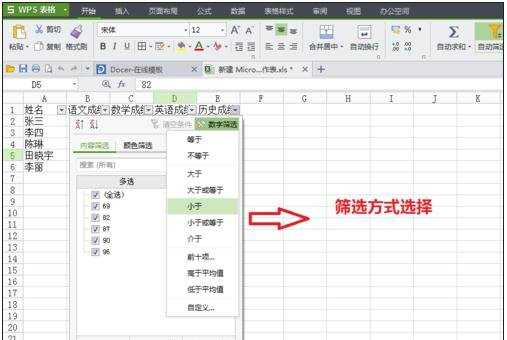
筛选数据步骤2:如果要筛选出多个分类的成绩如四门成绩大于80分的同学,我们需要预先建立条件区域,将数据整体上方空出三行或以上,分别对应输入数据分类和需要的条件限制

筛选数据步骤3:点击菜单栏-数据-筛选-高级筛选,以此打开高级筛选的菜单
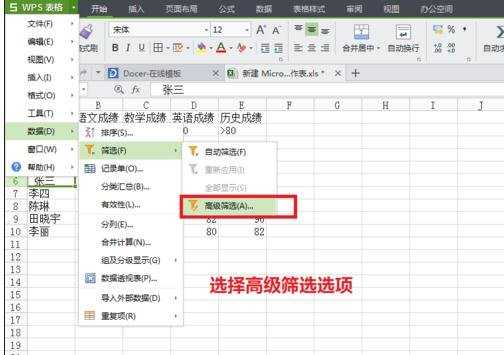
筛选数据步骤4:列表区域和条件区域:打开高级筛选后可输入单元格范围或使用鼠标勾选需要的区域,分别勾选列表区域和条件区域
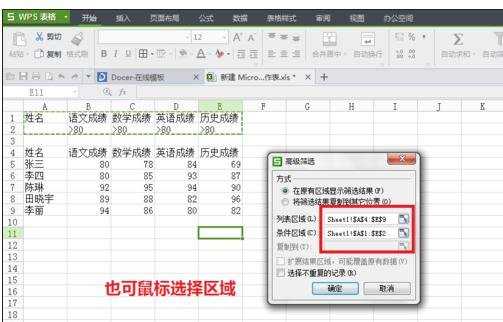
筛选数据步骤5:结果获取:如果需要让筛选的数据单独在其他地方显示,勾选将筛选结果复制到其他位置,并且手动点击需要作为存储的单元格即可
筛选数据步骤6:点击确定即可获取筛选结果
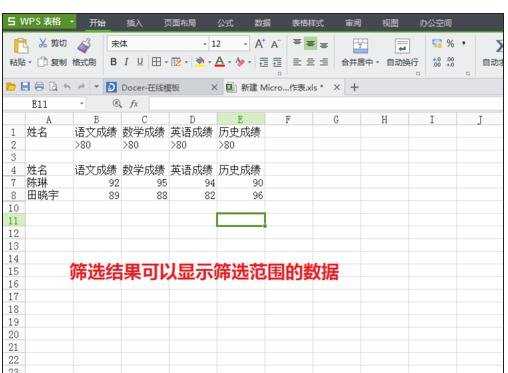
看了excel中筛选数据的教程还看了:
1.excel中筛选数据的教程
2.Excel中筛选功能使用方法步骤
3.Excel2010筛选数据的方式
4.如何用excel筛选数据的方法
5.如何在excel中筛选数据
6.excel2013 筛选功能使用方法
7.excel2013如何快速选中复制筛选出来的数据